Sprawdzanie specyfikacji systemu komputera jest dość łatwym zadaniem. Nie potrzeba więcej niż kilku kliknięć, aby odkryć większość informacji, których szukasz. Niestety płyta główna może być trochę trudniejsza.
Jeśli kiedykolwiek zadałeś pytanie „Jaką płytę mam?” bądź pewien, że nie jesteś jedyny. Wiele osób stara się znaleźć informacje na płycie głównej swojego komputera z różnych powodów.

Odkryj, jaką płytę główną używasz w systemie Windows 10
Wiersz polecenia
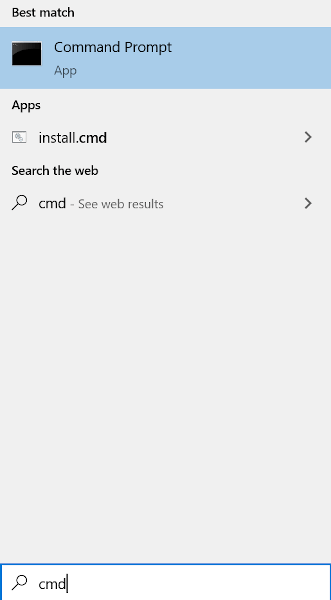
Możesz także uruchomić cmd Win + R.

Upewnij się, że wpisałeś polecenie tak, jak pokazano. Zostaną wyświetlone wszystkie wymagane informacje na płycie głównej.
Kontrola wzrokowa

Lokalizacja na płycie głównej może się różnić, dlatego należy sprawdzić w pobliżu gniazd RAM, gniazda procesora lub między gniazdami PCI. Można znaleźć numer modelu bez logo producenta i odwrotnie. Nowocześniejsze płyty główne zwykle zawierają oba.
Numer modelu to zazwyczaj informacja napisana największym tekstem i zawiera zarówno cyfry, jak i litery. Jeśli nie możesz znaleźć nazwy modelu, możesz poszukać chipsetu płyty głównej, który jest 4-cyfrowym kodem rozpoczynającym się od litery, po której następują trzy cyfry.
In_content_1 all: [ 300x250] / dfp: [640x360]->5. Użyj numeru modelu, aby zlokalizować producenta, jeśli nie możesz go wydrukować na płycie głównej. Zazwyczaj wystarczy jedynie wpisanie numeru modelu, a następnie słowa „płyta główna” w wyszukiwarce.
Informacje o systemie

Możesz także uruchomić (Win + R) msinfo32.
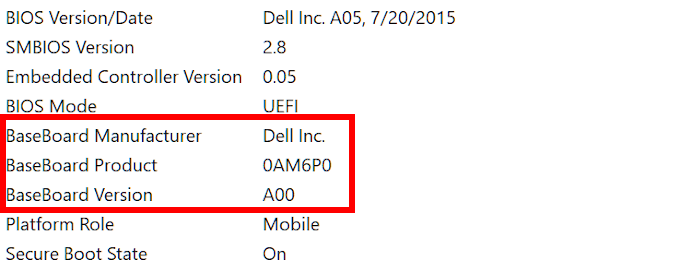
To powinno dostarczyć ci większość lub wszystkich wymaganych informacji na twojej płycie głównej. Informacje o systemiezawiera także szczegółowe informacje na temat systemu BIOS na wszelki wypadek, gdy jedynym celem uzyskania informacji o płycie głównej jest sprawdzenie chipsetu w celu aktualizacji sterowników.
Identyfikacja płyty głównej komputera Mac

Apple może być dość tajne, jeśli chodzi o wyodrębnianie informacji o specyfikacji sprzętu. Aby ustalić model lub numer seryjny płyty głównej, musisz użyć kart logicznych Mac. Ale aby to zrobić, wymagany jest numer seryjny iMaca.
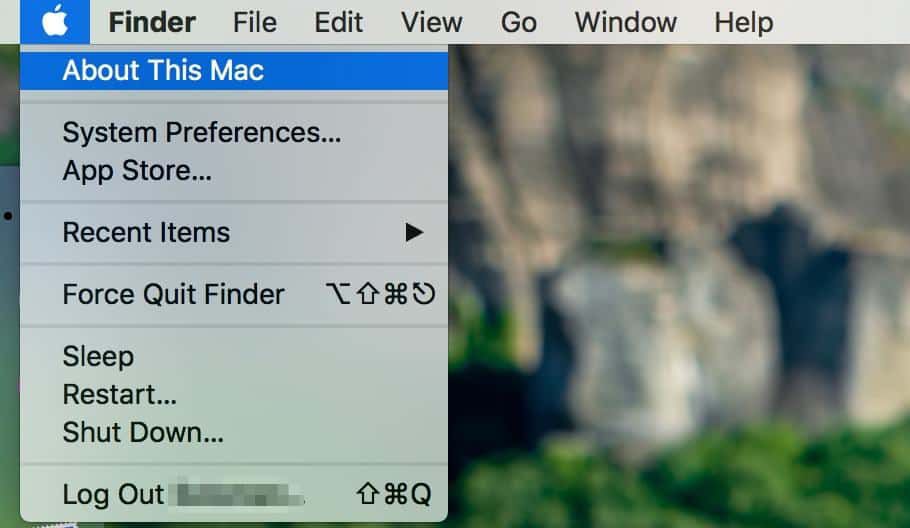
Identyfikacja płyty głównej w systemie Ubuntu Linux

Za pomocą HardInfo można łatwo wyświetlić podgląd wszystkich specyfikacji związanych z systemem w systemie Ubuntu Linux.
Możesz uzyskać do niego dostęp na jeden z dwóch sposobów: przeprowadzić wyszukiwanie pakietu HardInfo w Centrum oprogramowania lub otworzyć go za pomocą wiersza polecenia.
Używaj oprogramowania innych firm

Istnieje wiele alternatywnych programów innych firm, których możesz użyć, aby dowiedzieć się, jaką masz płytę główną. CPU-Z i Gatunek są idealne dla komputerów z systemem Windows do określania informacji o płycie głównej. Podczas gdy systemy oparte na Uniksie, takie jak MacOS i Linux, mają CPU-G i Neofetch, aby rozwiązać ten problem.

CPU-Z zamierza być najlepszym oprogramowaniem, którego można użyć na komputerze z systemem Windows, a także jest bezpłatne w przeciwieństwie do Speccy. Jest również bardzo prawdopodobne, że znajdziesz więcej informacji o swoim sprzęcie przy użyciu CPU-Z niż przy użyciu dowolnego natywnego narzędzia Windows.
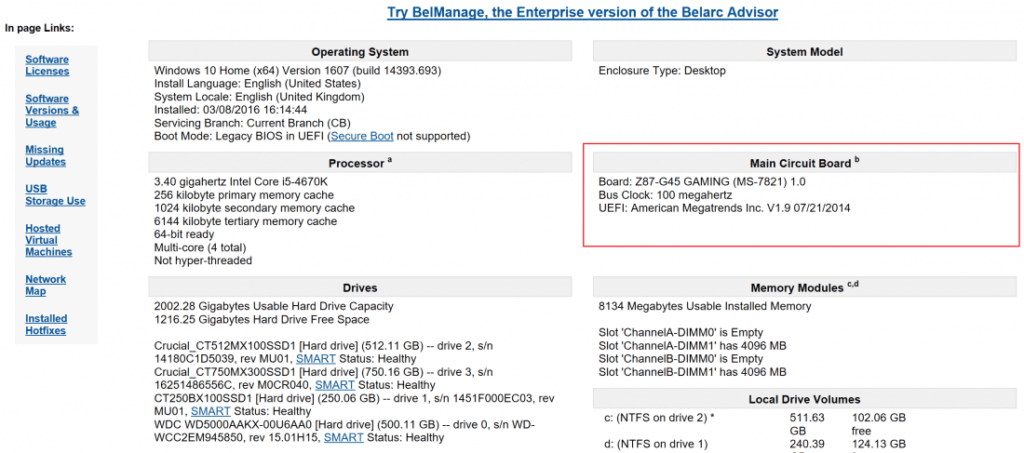
Doradca Belarc to kolejny Windows- przyjazne oprogramowanie podobne do CPU-Z. Przeanalizuje twój system i zbuduje pełny profil całego zainstalowanego sprzętu. Tego rodzaju informacje mogą Cię informować nie tylko o bieżących specyfikacjach systemu, ale także o wszelkich aktualizacjach bezpieczeństwa, których możesz brakować.
Na froncie MacOS i Linux, CPU-G powinno być twoim głównym oprogramowaniem dla systemu podgląd informacji.
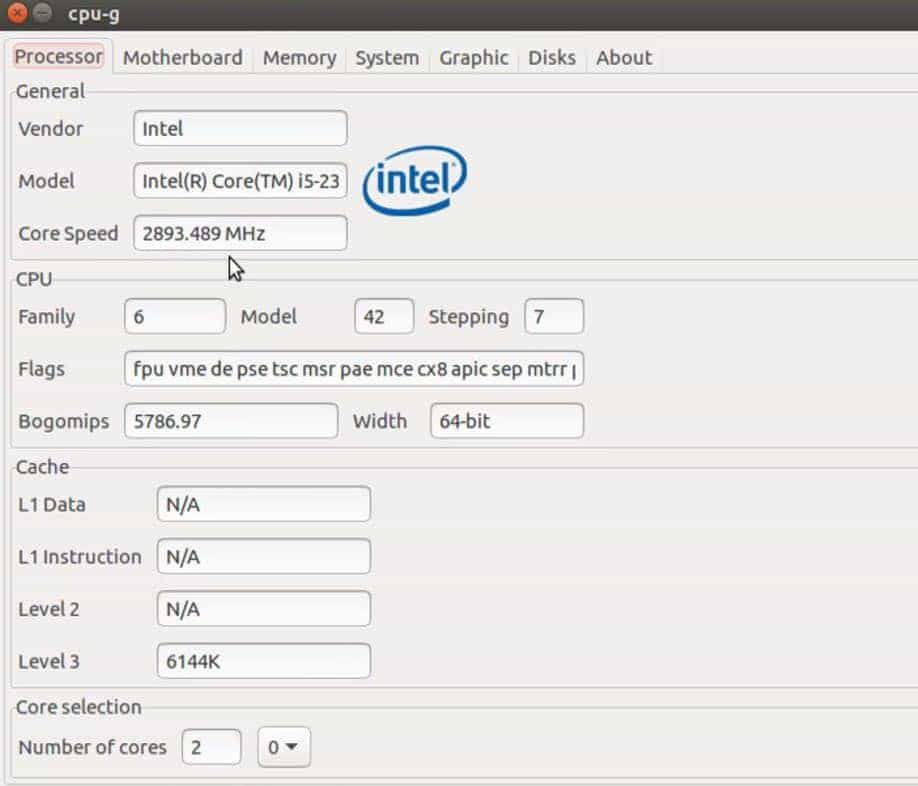
Aby każde z tych narzędzi innych firm było skuteczne, będzie wymagało pełnego pobrania i zainstalowania na komputerze. Dzięki temu informacje dotyczące twojego systemu pozostają dokładne i dostępne.